Win7将桌面文件转移到D盘的小窍门 |
您所在的位置:网站首页 › win7桌面文件位置更改到别的盘 › Win7将桌面文件转移到D盘的小窍门 |
Win7将桌面文件转移到D盘的小窍门
|
当前位置:系统之家 > 系统教程 > Win7将桌面文件转移到D盘
Win7将桌面文件转移到D盘的小窍门
时间:2015-05-12 13:47:06 作者:shuqing 来源:系统之家 1. 扫描二维码随时看资讯 2. 请使用手机浏览器访问: https://m.xitongzhijia.net/xtjc/20150512/48079.html 手机查看 评论 反馈 在Win7系统中,很多用户都喜欢把文件直接保存在桌面上,而“桌面”实际上是属于C盘中的文件夹。这样做不但占据了大量的内存,如果系统崩溃,桌面文件夹内的文件将被毁坏,无法恢复。为了安全起见,我们可以将桌面文件转移到其他盘,比如D盘。 步骤如下: 1、在C盘中打开“用户”下的“个人文件夹”(具体名称因个人设置而异),找到“桌面”文件夹; 2、在“桌面”文件夹上点击右键,选择“属性”,在“桌面属性”对话框框的“位置”选项卡上,点击“移动”(如图),选择一个其它磁盘上的文件夹,“桌面”文件夹就移动到其它磁盘了。在移动过程中,系统会询问,“是否要将所有文件从原位置移动到新位置”,选择“是”即可。
3、到这一步,放到“桌面”上的文件,就自动存放到别的磁盘了。如果想恢复“桌面”的默认设置,在“桌面属性”的“位置”选项卡,点击“还原默认值”即可恢复“桌面”文件夹原先的位置。 这样设置完之后,我们就不用担心有天系统崩溃,桌面上的文件全部不见了。有兴趣的用户就赶紧试试小编的方法吧。 标签 桌面文件Win7电脑应用程序无法正常启动0xc000007b怎么解决? 下一篇 > Win7中我的文档图标不见了如何解决? 相关教程 Win10外置光驱无法访问拒绝访问的解决方法 python39.dll找不到指定模块-【有效修复】 Win10电脑设置锁屏壁纸轮播的方法 Win10更新KB5036892提示错误代码0x8007000d,... Win10系统更改盘符字母的方法 .dll没有被指定在windows上运行该怎么办-试试... Win10键盘shift被锁定怎么办 Win10电脑当前用户名查看教程 Win11启用上帝模式来快速访问系统设置-【图文... Win11怎么隐藏任务栏聊天
Win7亮度调节不见了该怎么调亮度?三种方法轻松搞定! 
KB4474419补丁安装失败怎么办?Win7补丁安装失败KB4474419解决方法 
net4.0安装未成功怎么办?Win7旗舰版无法安装net4.0的解决教程 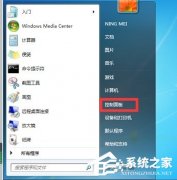
Win7如何投屏到电视上?Win7怎么打开无线投屏功能? 发表评论共0条  没有更多评论了
没有更多评论了
评论就这些咯,让大家也知道你的独特见解 立即评论以上留言仅代表用户个人观点,不代表系统之家立场 |
【本文地址】
今日新闻 |
推荐新闻 |
